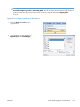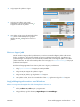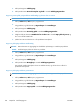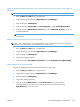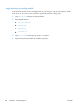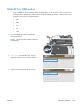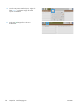HP Color LaserJet Enterprise CM4540 MFP User Guide
Angi et navn for den lagrede jobben
Følg denne fremgangsmåten for å endre standardnavnet for en lagret jobb.
1.
Klikk på Skriv ut på Fil-menyen i programvaren.
2.
Velg produktet, og klikk deretter på Egenskaper eller Innstillinger.
3.
Klikk på kategorien Jobblagring.
4.
Velg ønsket jobblagringsmodus.
5.
Hvis du vil generere jobbnavnet som er knyttet til det lagrede dokumentet, automatisk, klikker du
på alternativet Automatisk i området Jobbnavn. Driveren bruker dokumentets filnavn hvis det
er tilgjengelig. Hvis dokumentet ikke har et filnavn, bruker driveren navnet på programvaren eller
et tidsstempel for jobbnavnet.
Angi et jobbnavn ved å klikke på alternativet Egendefinert og skrive inn navnet.
6.
Velg et alternativ fra nedtrekkslisten Hvis jobbnavn finnes.
●
Velg alternativet Bruk jobbnavn + (1–99) for å legge til et tall på slutten av det
eksisterende navnet.
●
Velg alternativet Bytt eksisterende fil for å overskrive en jobb som allerede har det
navnet.
Skrive ut spesialjobber med Windows
Skrive ut forretningsgrafikk eller markedsføringsmateriell
Du kan bruke dette produktet til å skrive ut markedsførings- og salgsmateriell eller andre
fargedokumenter på glanset papir. Slik maksimerer du kvaliteten på utskriften:
1.
Velg riktig papir. Se tabellen nedenfor.
2.
Konfigurer papirskuffen for riktig papirtype på produktets kontrollpanel.
3.
Velg de tilsvarende innstillingene i skriverdriveren.
Glanset papir som støttes
HP glanset papirprodukt Produktkode Produktstørrelse Kontrollpanel og
innstillinger for
skriverdriver
HP Presentasjonspapir for
laser, myk glans
Q6541A Letter
HP myk glans, 120 g
HP Presentasjonspapir for
laser, glanset
Q2546A Letter
HP glanset, 130 g
HP Presentasjonspapir for
laser, glanset
Q2552A A4
HP glanset, 130 g
166 Kapittel 8 Utskriftsoppgaver NOWW